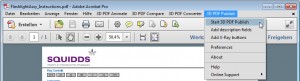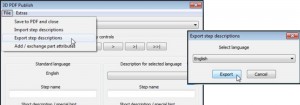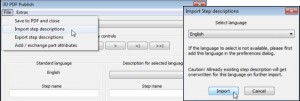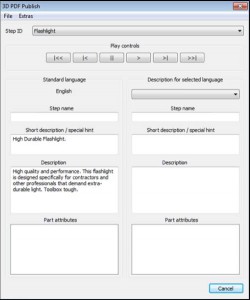Mit dem Plugin 3D PDF Publish von Tetra4D ist es möglich, Beschreibungen zu exportieren und zu importieren. Dabei werden die Formate CSV, TXT oder XML unterstützt. Im Folgenden wird beschreiben, wie Sie hinzugefügte Beschreibungen exportieren und bereits vorhandene Beschreibungen importieren.
Beschreibungen exportieren
- Öffnen Sie zunächst 3D PDF Publish. Wählen Sie dazu aus der oberen Menüleiste das Menü 3D PDF Publish und klicken Sie anschließend auf Start 3D PDF Publish. Das Plugin lässt sich auch über die Werkzeugleiste an der rechten Seite starten.
- Klicken Sie auf File und wählen Sie aus dem Menü den Punkt Export step description.
- Im sich öffnenden Fenster wählen Sie die Sprache der zu exportierenden Beschreibungen aus.
- Vergeben Sie im nächsten Schritt einen Dateinamen und wählen Sie den Speicherort sowie das Format der Export-Datei aus. Bestätigen Sie Ihre Angaben mit Klick auf Speichern.
- Um die exportierten Beschreibungen zu bearbeiten, wechseln Sie in das zuvor angegebene Verzeichnis und öffnen die Datei mit MS Excel.
Beschreibungen importieren
- Wählen Sie nach Starten des Plugins 3D PDF Publish aus dem Menü File den Punkt Import step descriptions.
- Im Auswahlfenster stellen Sie anschließend die Sprache der zu importierenden Beschreibungen ein. Beachten Sie dabei, dass vorhandene Beschreibungen durch den Import überschrieben werden.
- Wählen Sie nun die Datei aus, die importiert werden soll und bestätigen Sie den import mit Klick auf Öffnen.
- Prüfen Sie anschließend den Import, indem Sie die verschiedenen Steps im Fenster 3D PDF Publish aufrufen und die importierten Beschreibungen ansehen.
Weitere Informationen zu den neuen Tetra4D Tools finden Sie auch auf unseren Produktseiten oder hier im WORKFLOWBlog.